Jupyter Notebook 是一款十分好用的开发工具,用于创建和共享计算文档的原始 Web 应用程序。它提供了简单、精简、以文档为中心的体验。
为你的 Jupyter Notebook 安装某些插件可以极大地提高你的开发效率。
插件安装
打开 cmd 命令行或者 Anaconda Powershell Prompt。
注意当前环境,默认是 base 环境,无需更改,如果是在其他虚拟环境下安装,那么请在对应虚拟环境下打开 Jupyter Notebook。后面会讲为什么。
#安装 jupyter_contrib_nbextensions
pip install jupyter_contrib_nbextensions -i https://pypi.tuna.tsinghua.edu.cn/simple
#设置用户
jupyter contrib nbextension install --user
#安装 jupyter_nbextensions_configurator
pip install jupyter_nbextensions_configurator -i
插件选择
进入插件选项界面
此时打开 Jupyter Notebook,如果你习惯是使用命令行打开,请与安装插件时的环境保持一致(默认 base 环境不用变)。
1.点击Nbextensions,如果安装插件时的 conda 环境与打开 Jupyter Notebook的环境不一致,这个选项将不会显示。
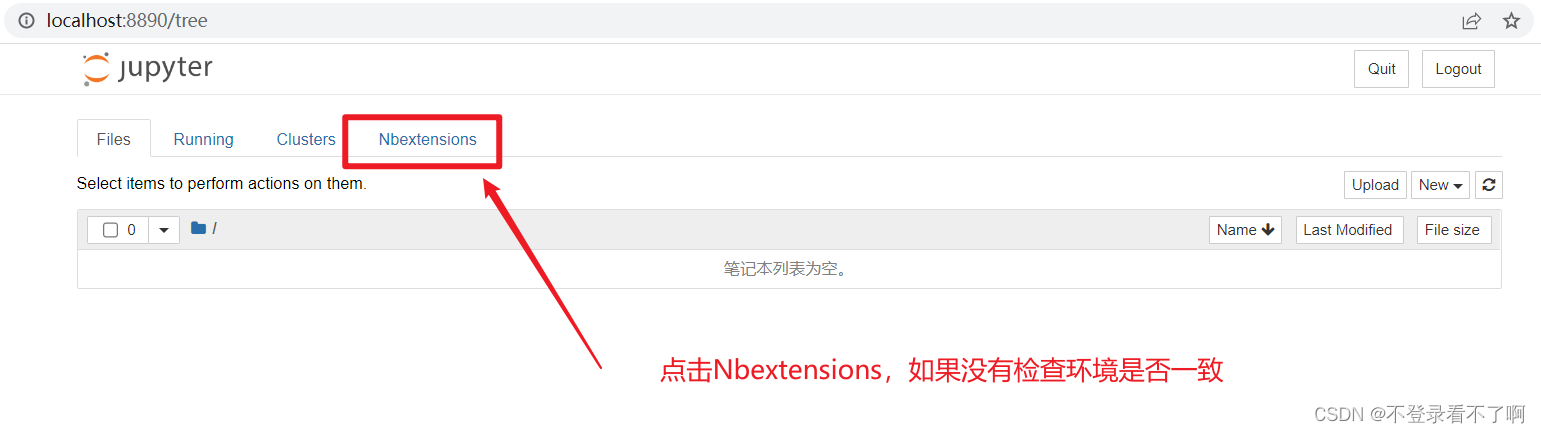
2.去掉勾选就可以看到插件了。
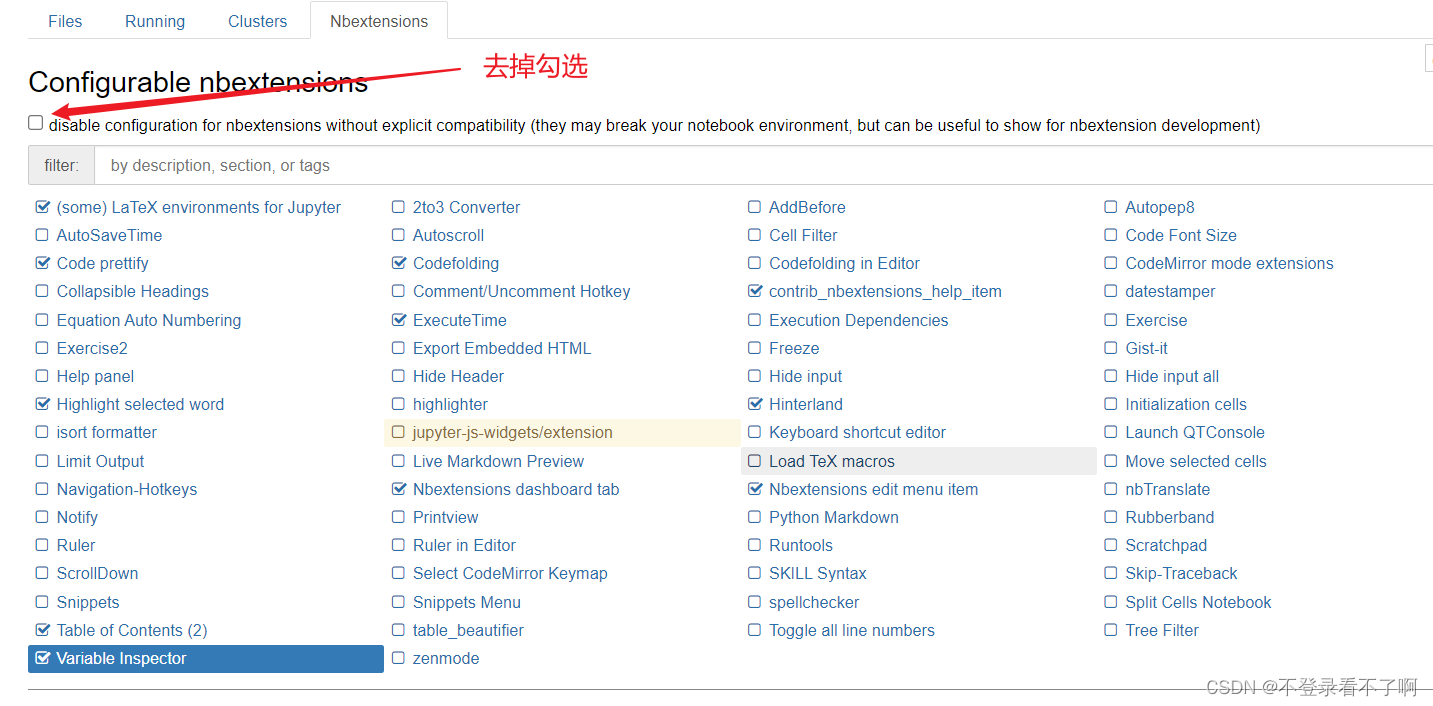
常用插件
这里记录我常用的几款插件。
1. Table of Contents (2)
这是目录插件,如果你喜欢在 Jupyter Notebook 编辑代码的同时,使用 markdown 做笔记,那么这款插件可以根据标题在左侧显示目录,让你对内容更好地把握。
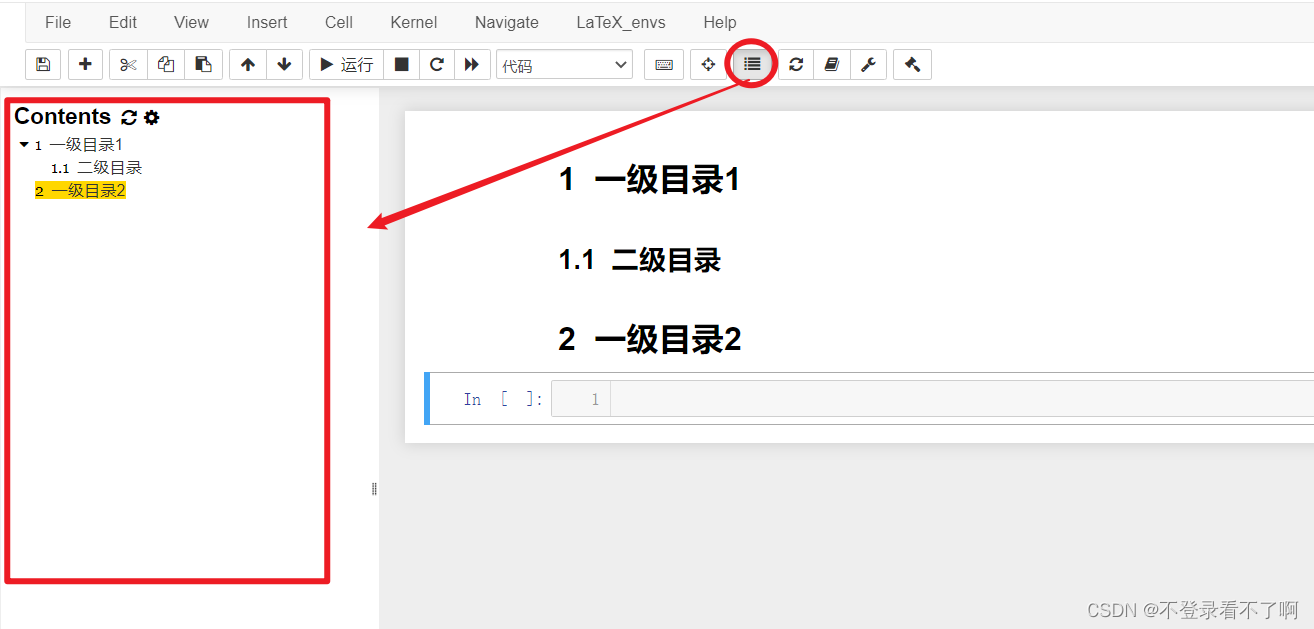
2. Variable Inspector
这是变量监视工具,点开后会出现一个浮窗实时监控变量。
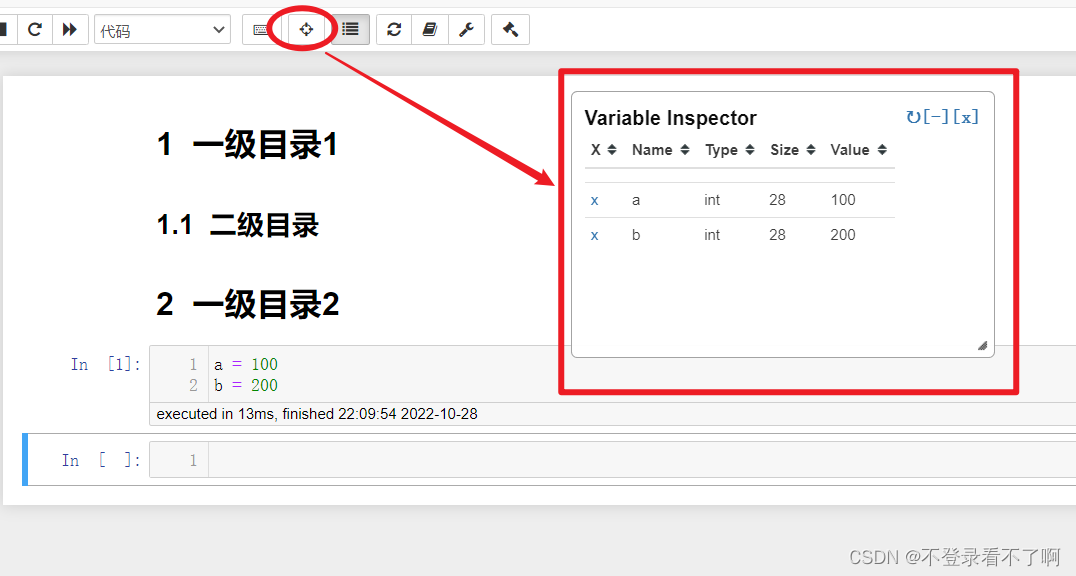
3. Hinterland
代码补全插件。使用代码补全可以帮助你快速熟悉某些模块,或者提高你的效率。输入代码时会自动提示:
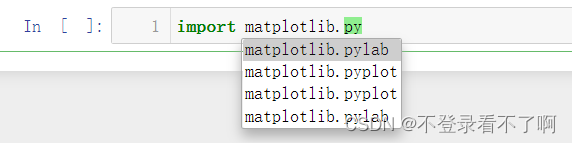
自动补全的功能可能在你编辑的时候出现误操作,你可以在「Help」选项中关闭自动提示「Continuous hints」,在需要的时候再按下「tab」键唤出提示。
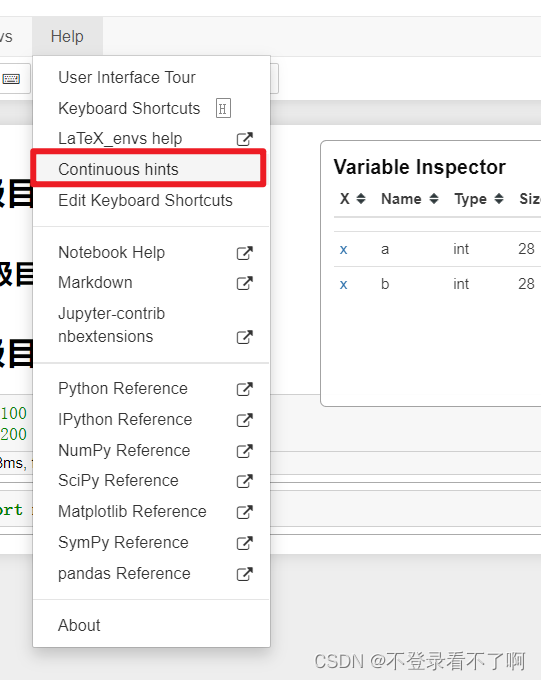
4. codefolding
代码折叠。
在你写了好几行嵌套循环,函数,类等,想把这些不必要的细节代码折叠起来时,这个插件可以帮助你。
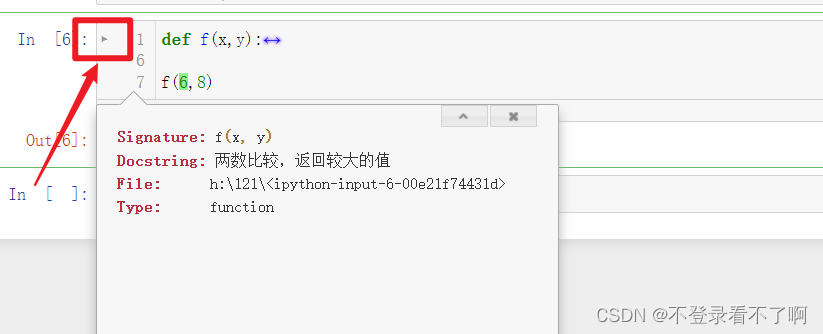
5. ExecuteTime
计算时间的插件。当你运行单个单元块的时候,它会自动帮你计算运行时间,并显示在下面。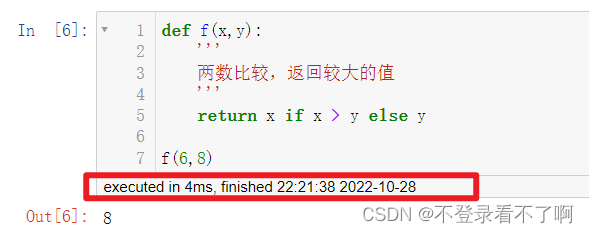
6. Code prettify
这是一个代码规范的工具,点击一下会根据代码规范,把你的代码排版的相对规范化。
按照PEP8 Python编码规范:《PEP 8 – Style Guide for Python Code》美化代码,依赖Google开发的YAPF模块。
pip install yapf -i
https://pypi.tuna.tsinghua.edu.cn/simple
除此以外,可能还有许多好用的插件,当你选中某一插件后,在下方会有一些说明文档,你可以根据你的需要自行选择。
参考来源:
[1]: https://zhuanlan.zhihu.com/p/424465060
[2]: 玩转Jupyter Notebook2-(推荐16个超实用插件)
最后
以上就是自由裙子最近收集整理的关于为你的 Jupyter Notebook 安装插件插件安装插件选择的全部内容,更多相关为你的内容请搜索靠谱客的其他文章。








发表评论 取消回复